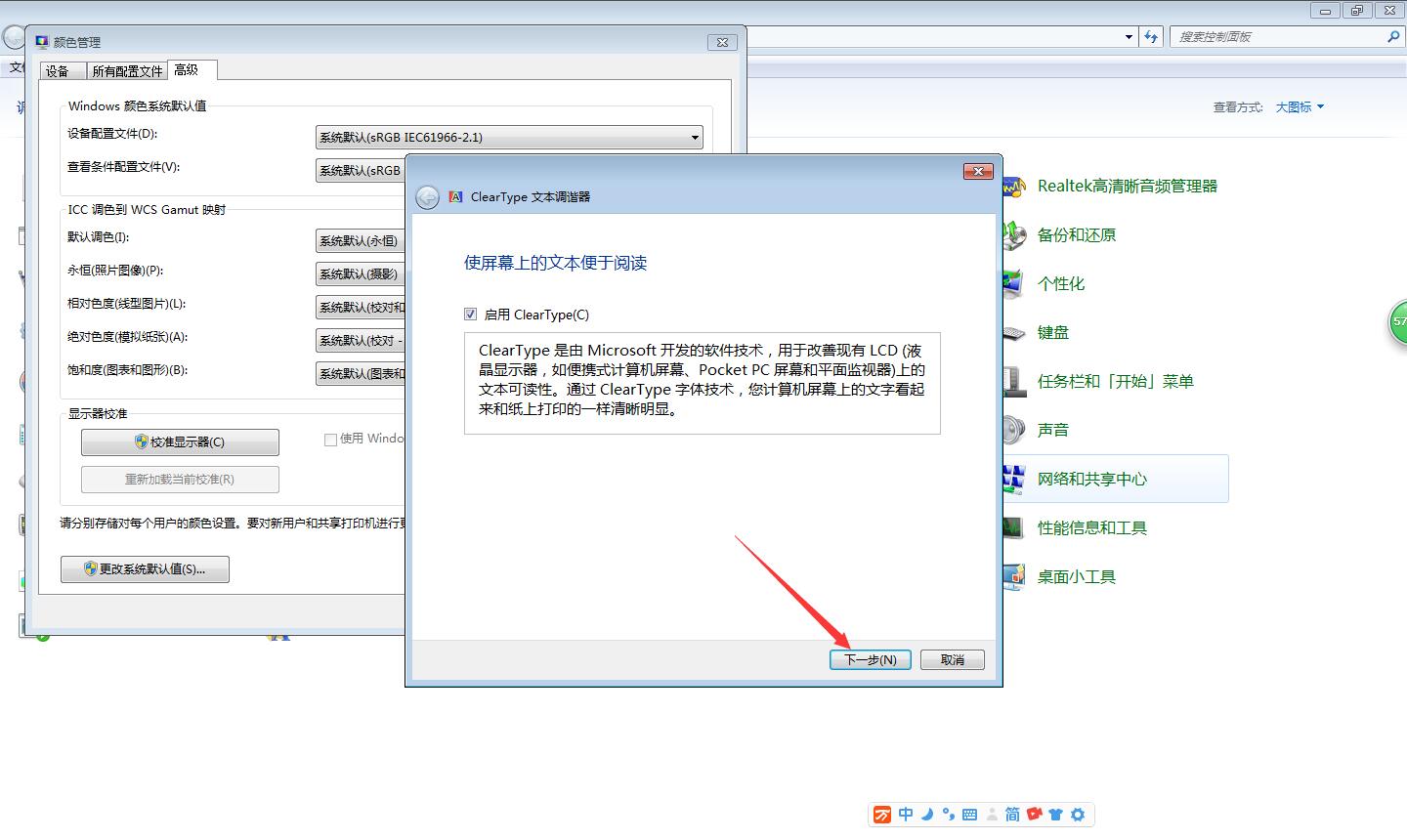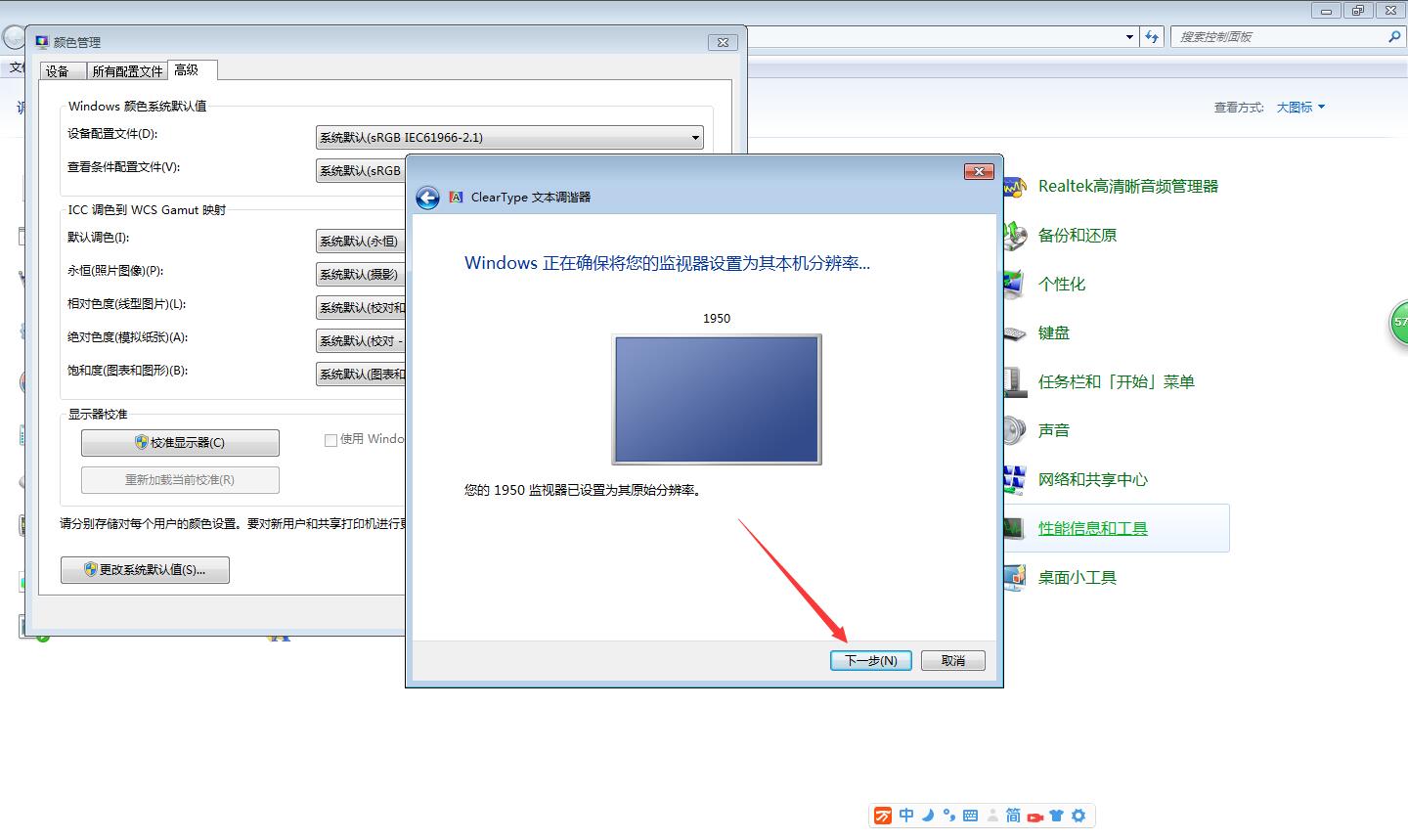电脑图片打不开显示硬盘已满 ?一起来了解一下。 1、鼠标右键单击计算机,选择属性,进入页面 2、选择左上角的控制面板进入 3、将查看方式更改为大图标 4、找到颜色管理进入,弹出
电脑图片打不开显示硬盘已满?一起来了解一下。
1、鼠标右键单击计算机,选择属性,进入页面
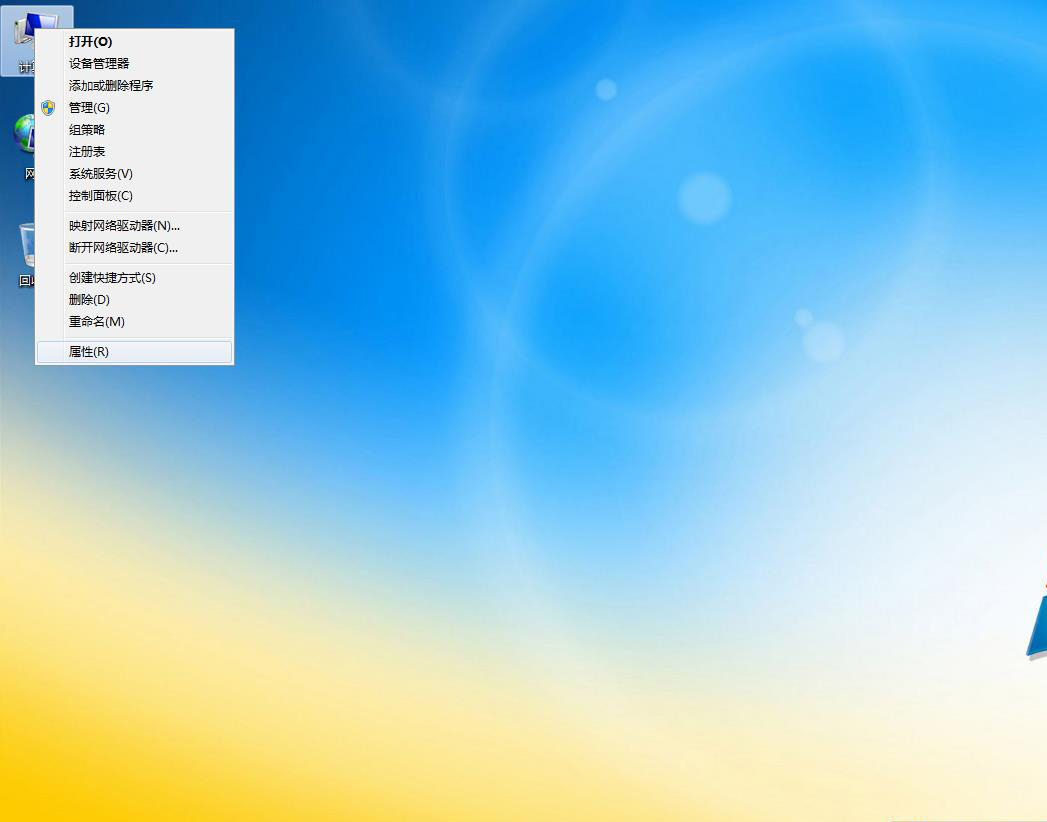
2、选择左上角的控制面板进入
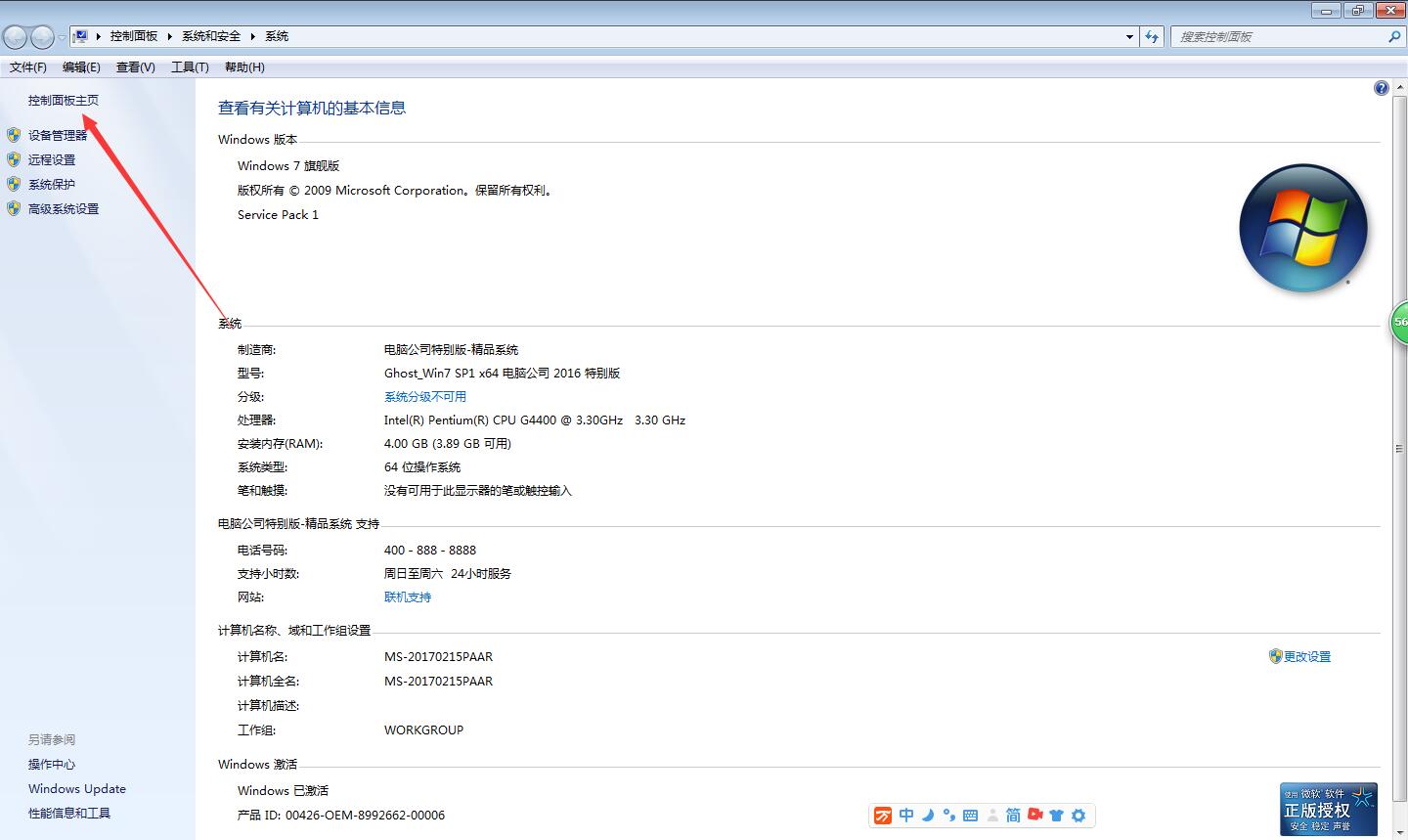
3、将查看方式更改为大图标
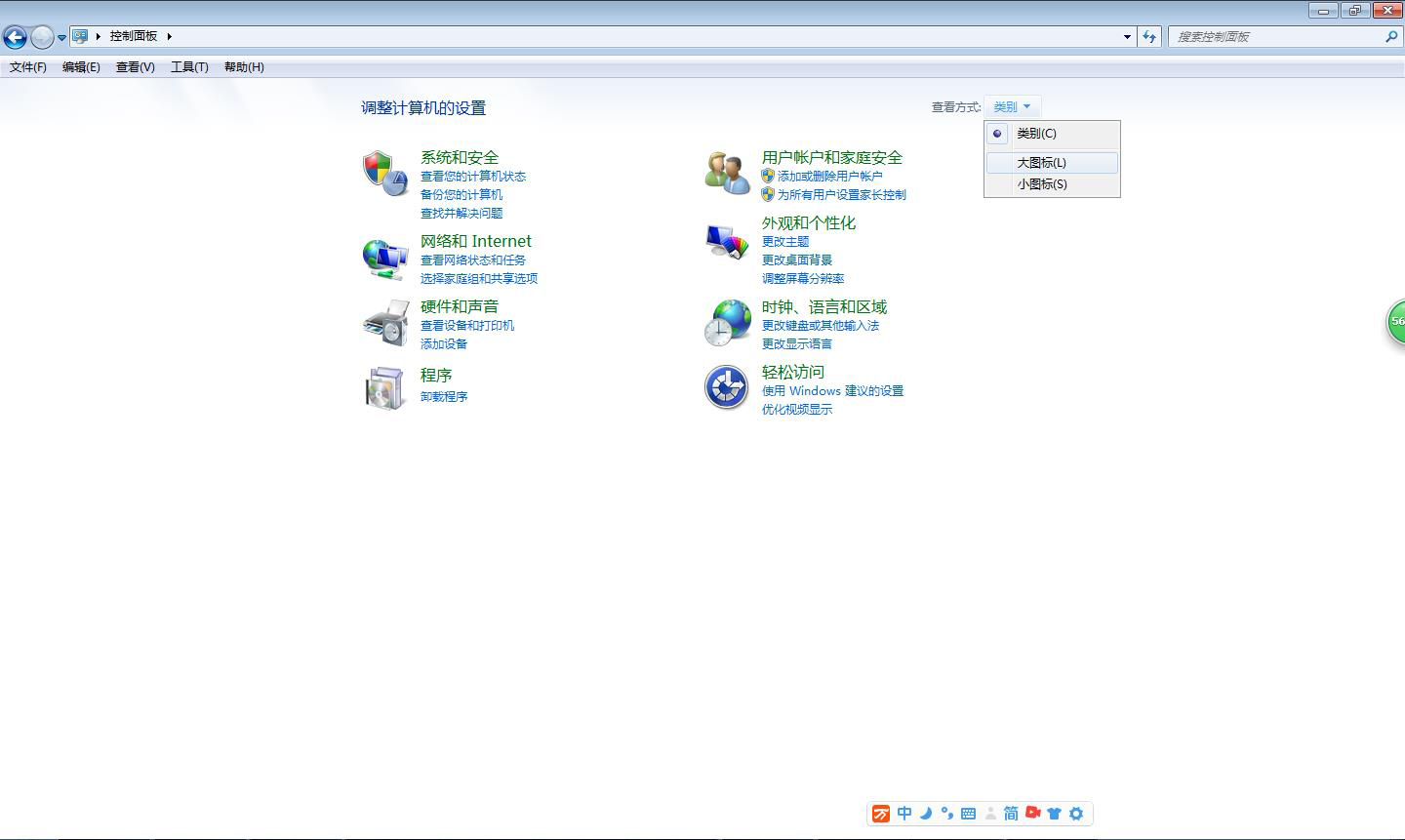
4、找到颜色管理进入,弹出窗口
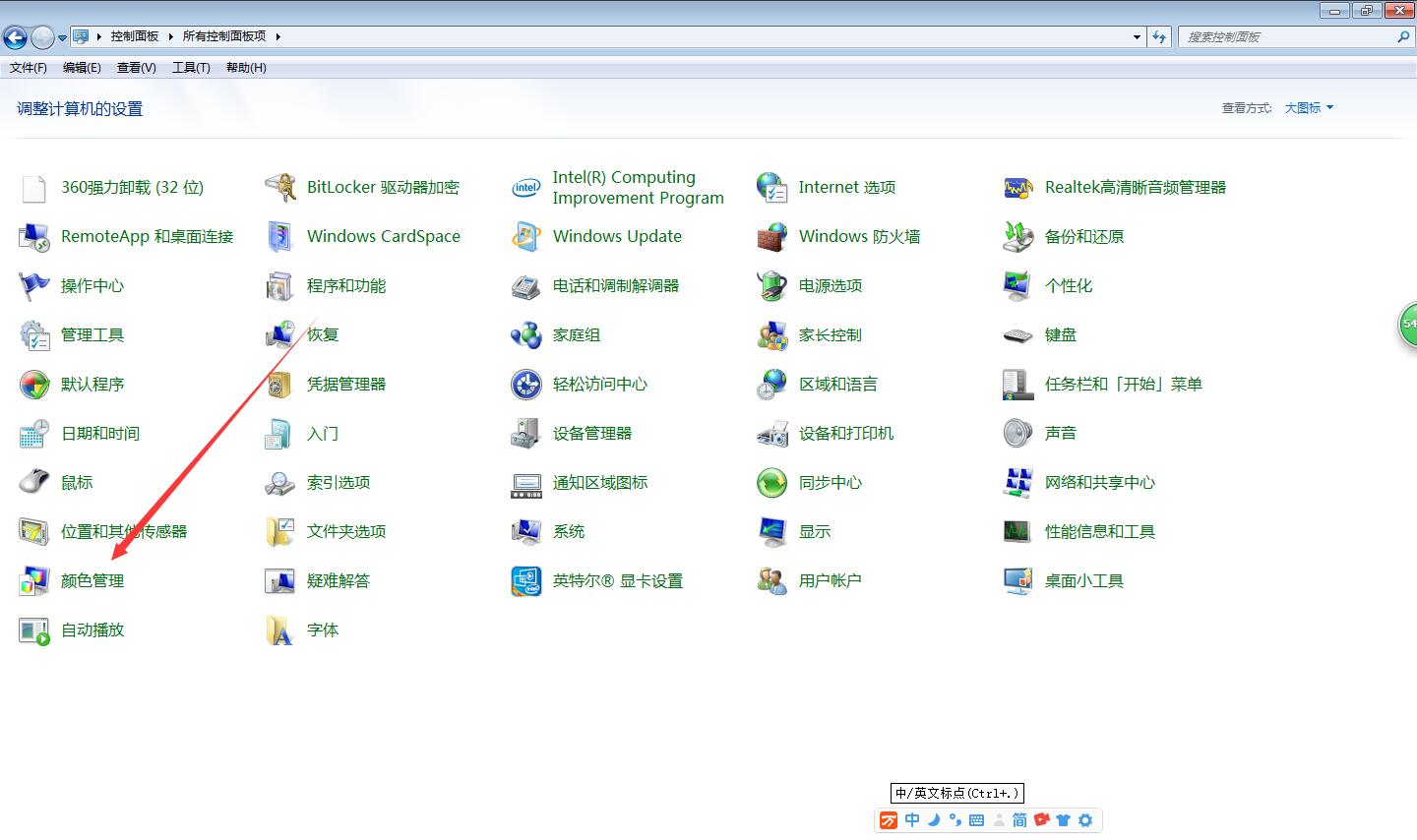
5、切换到高级选项栏,单击校准显示器
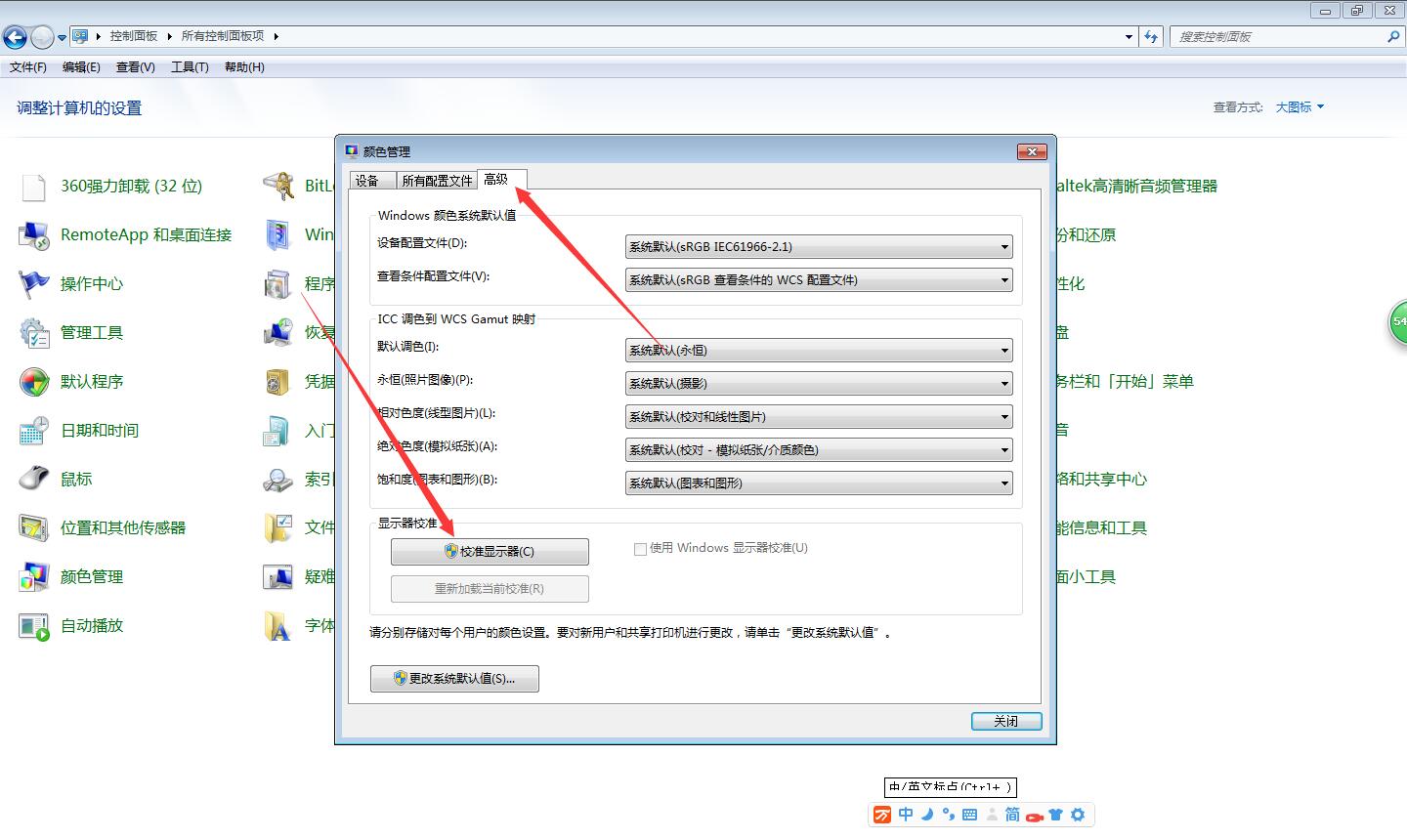
6、依次点击右下角的下一步
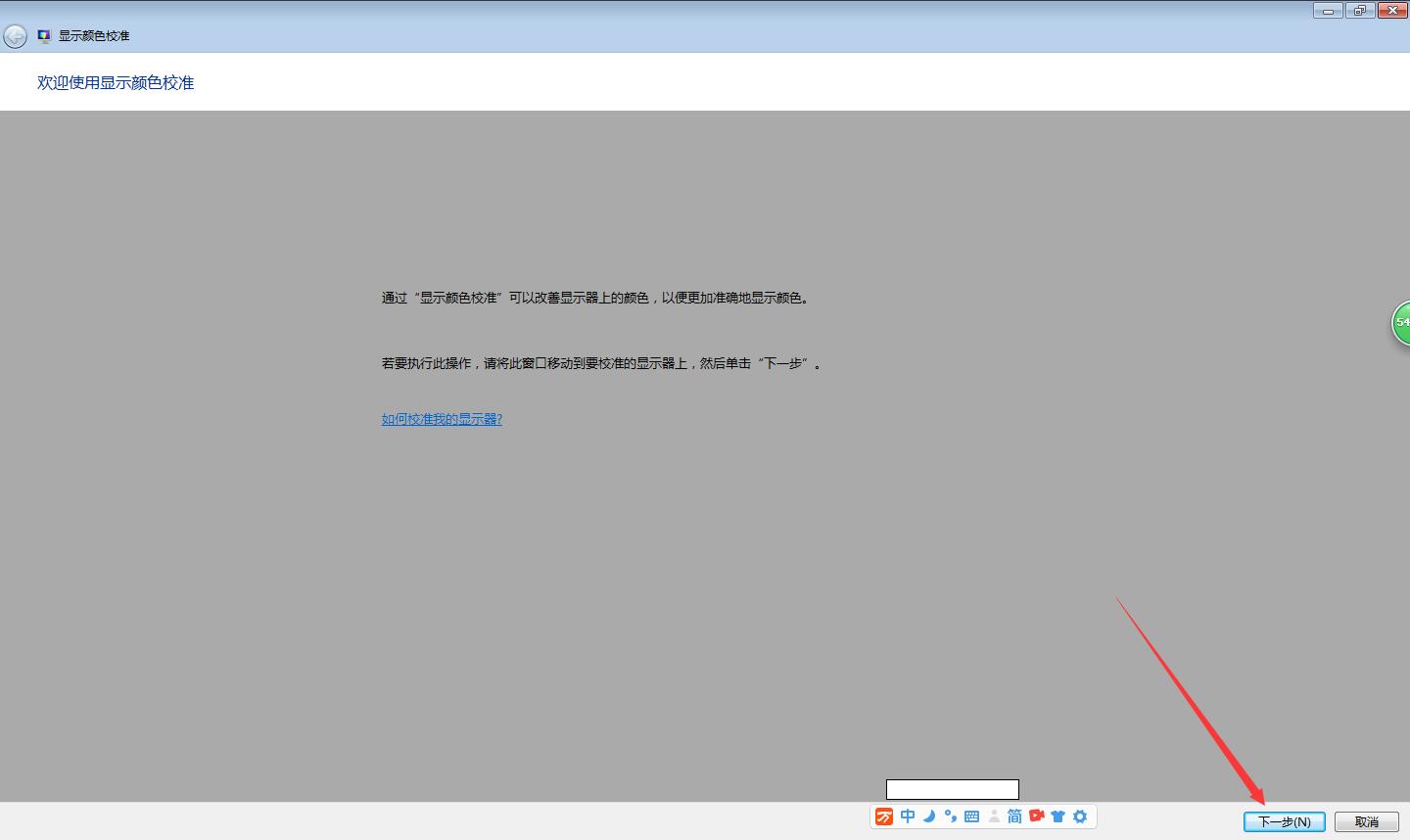
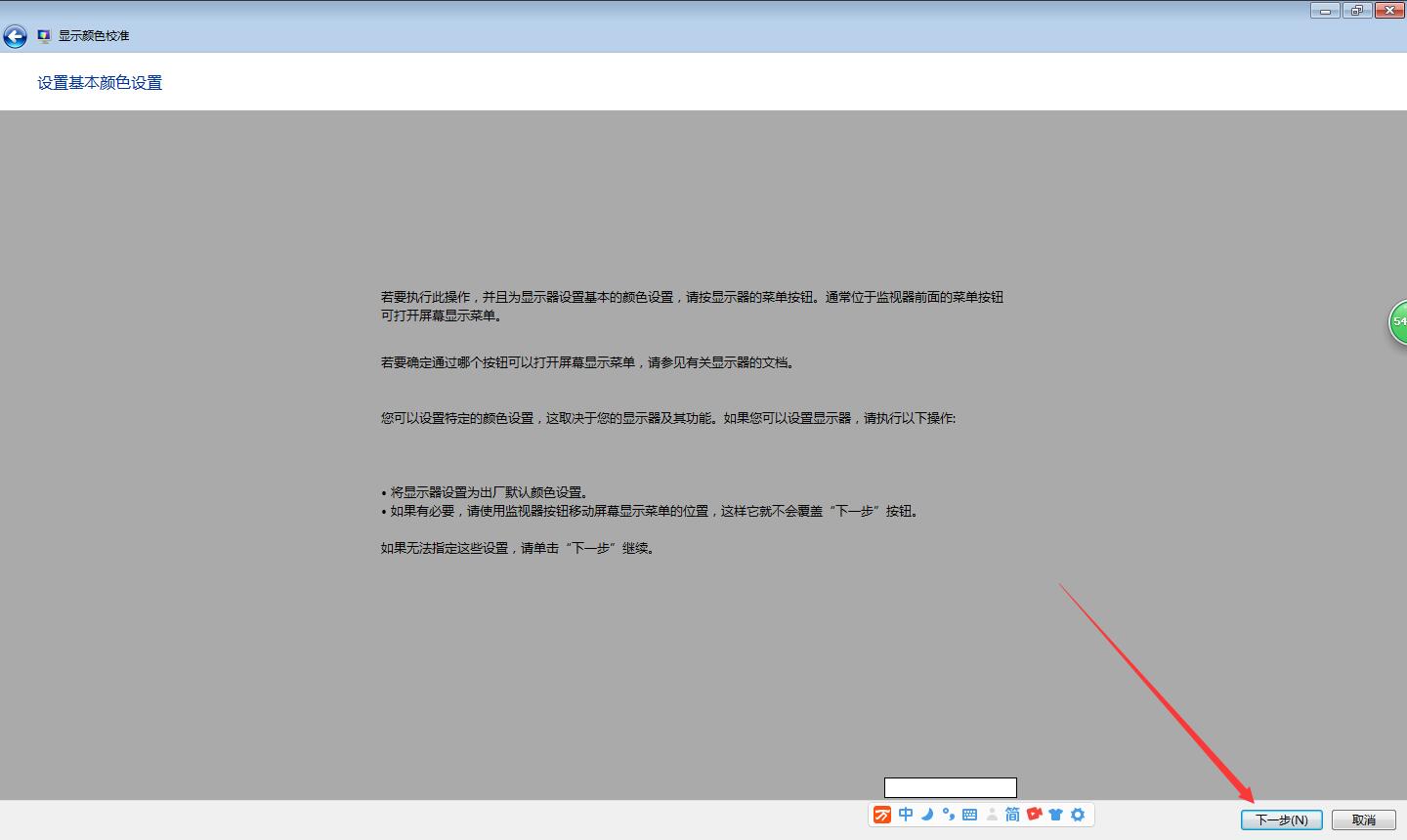
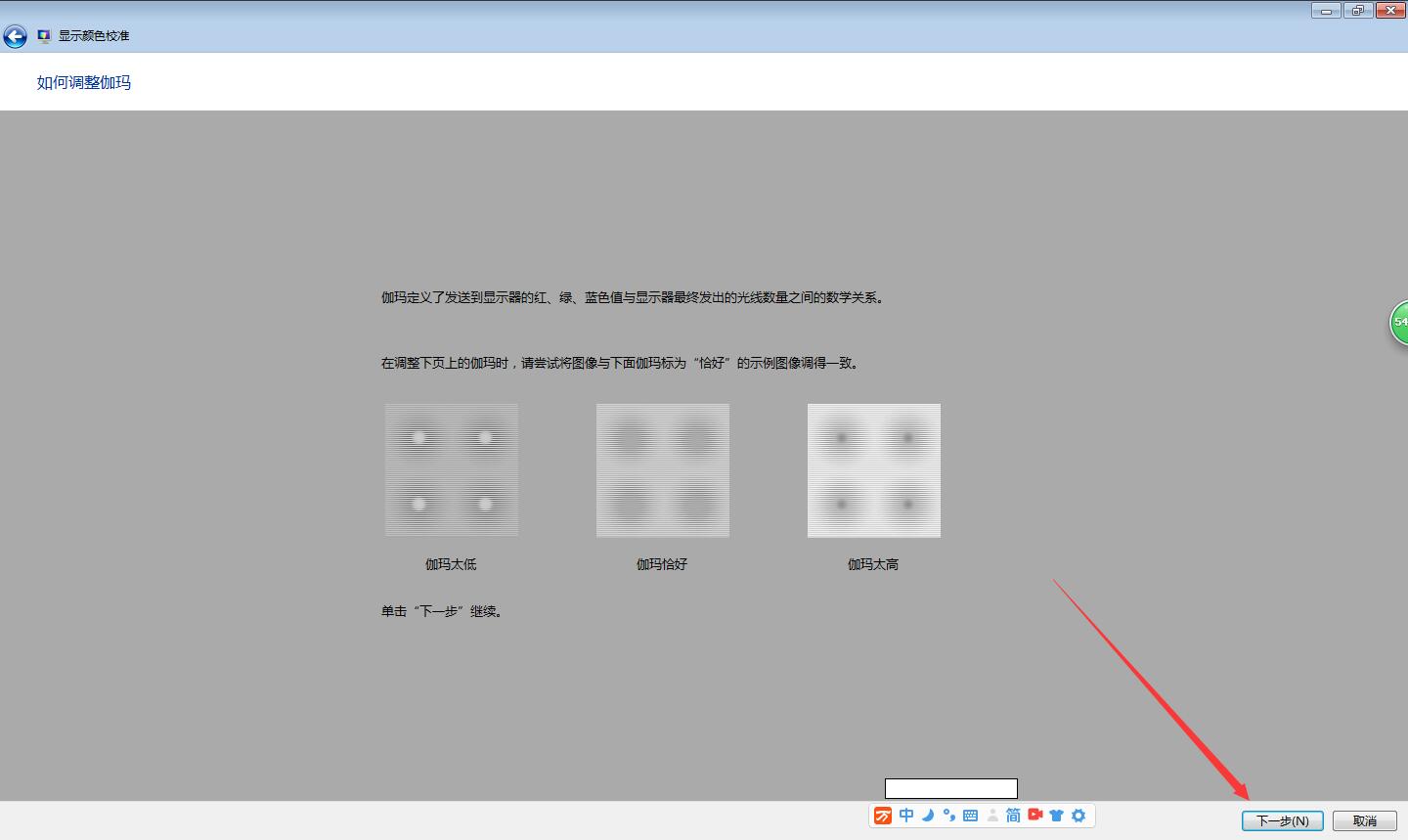
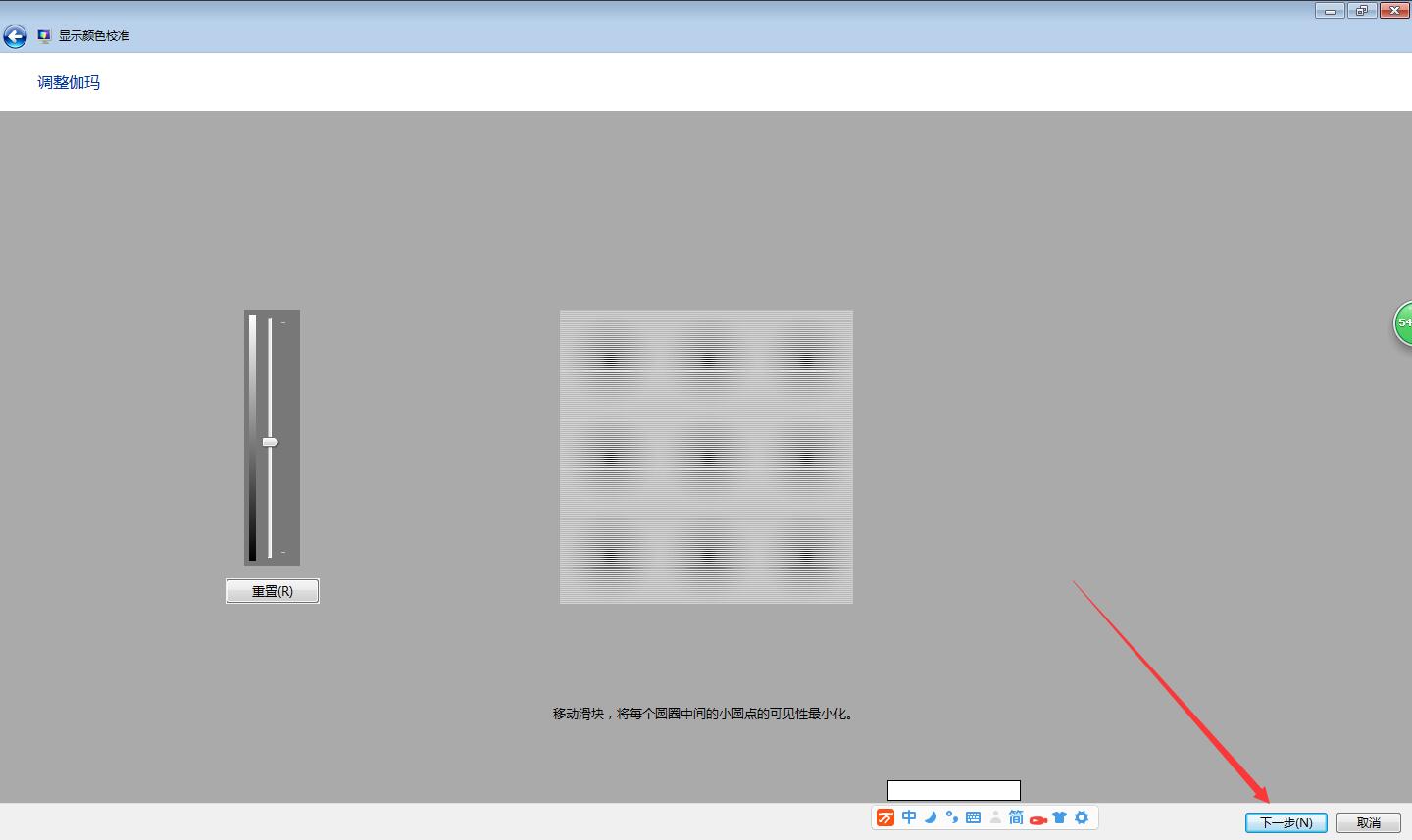
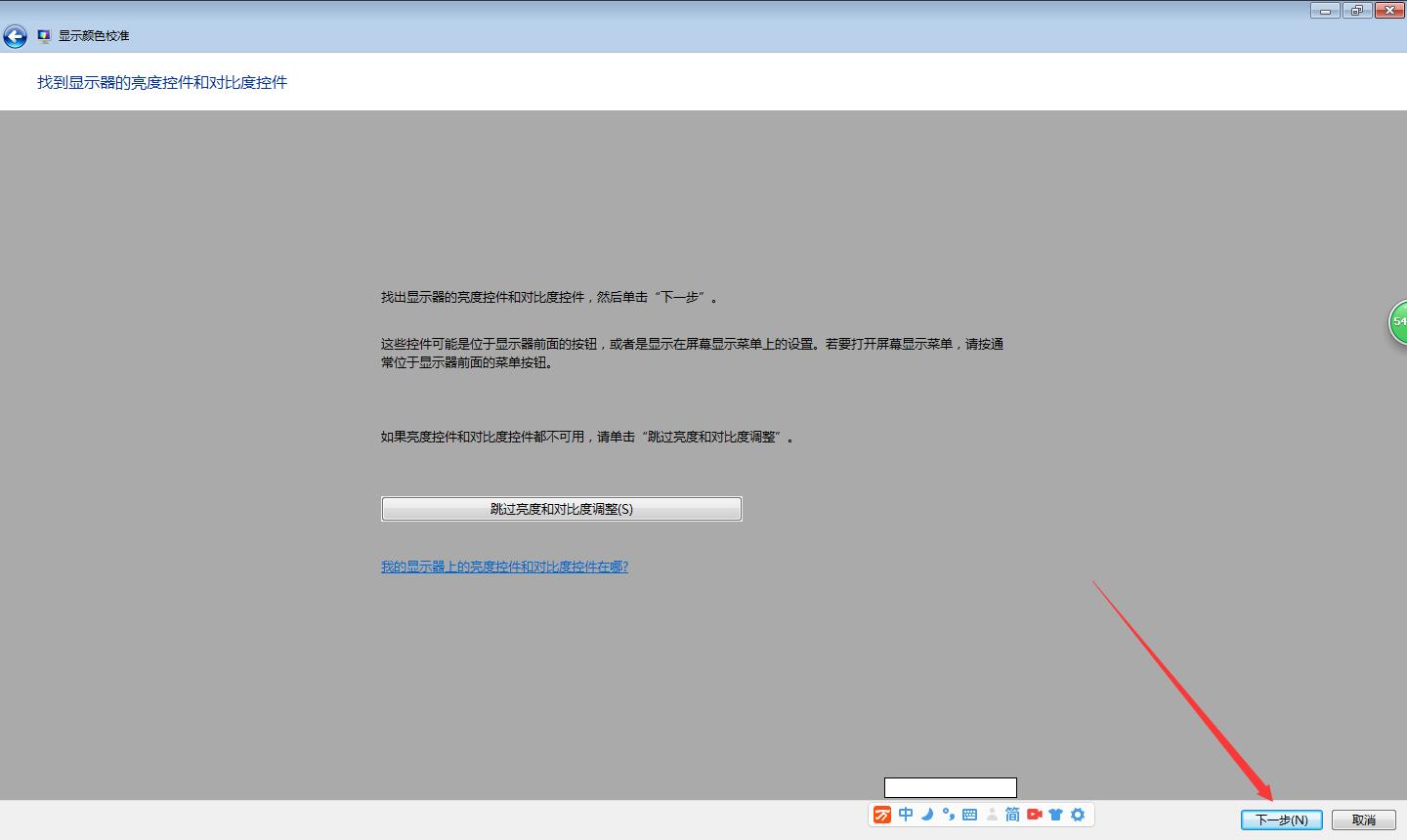
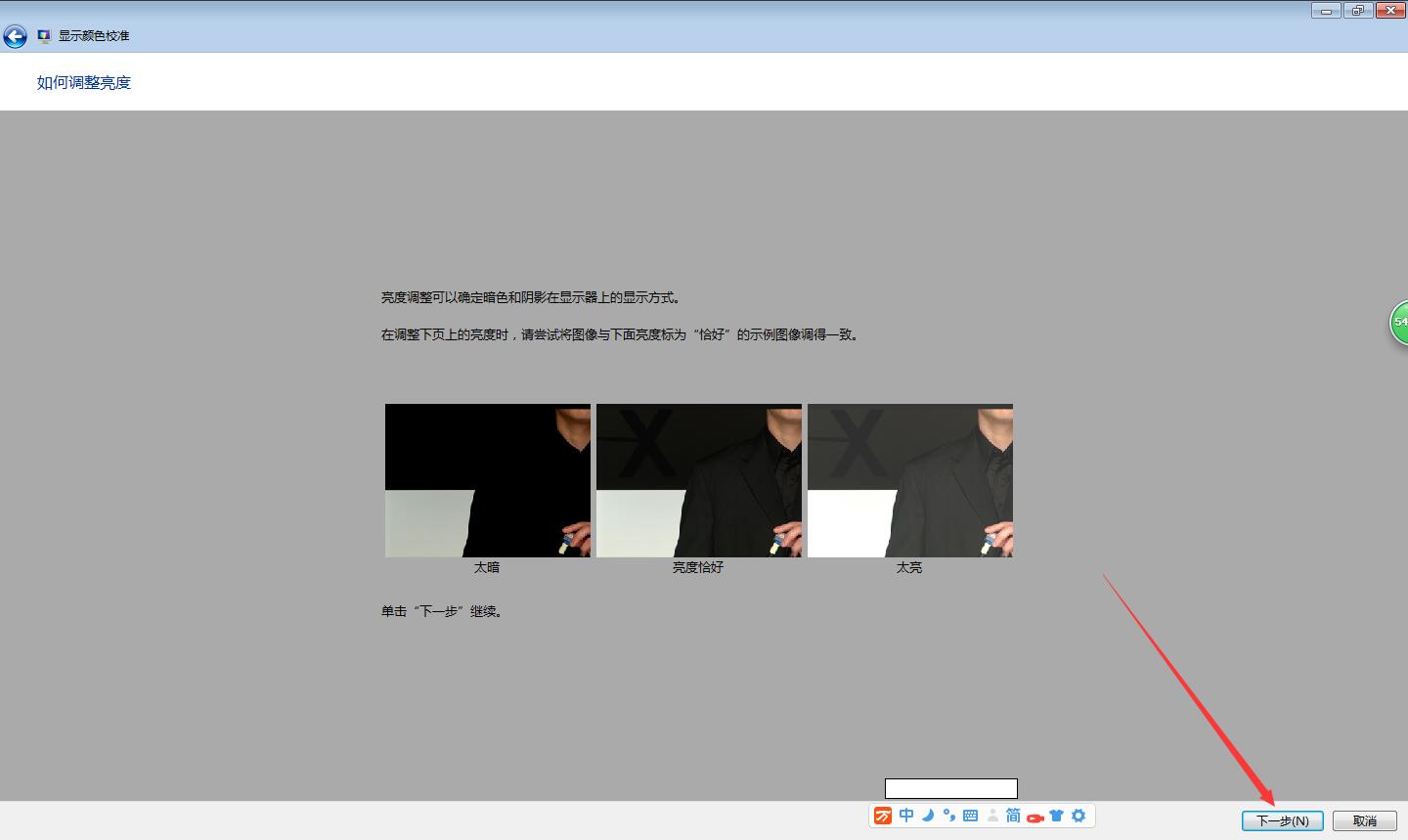
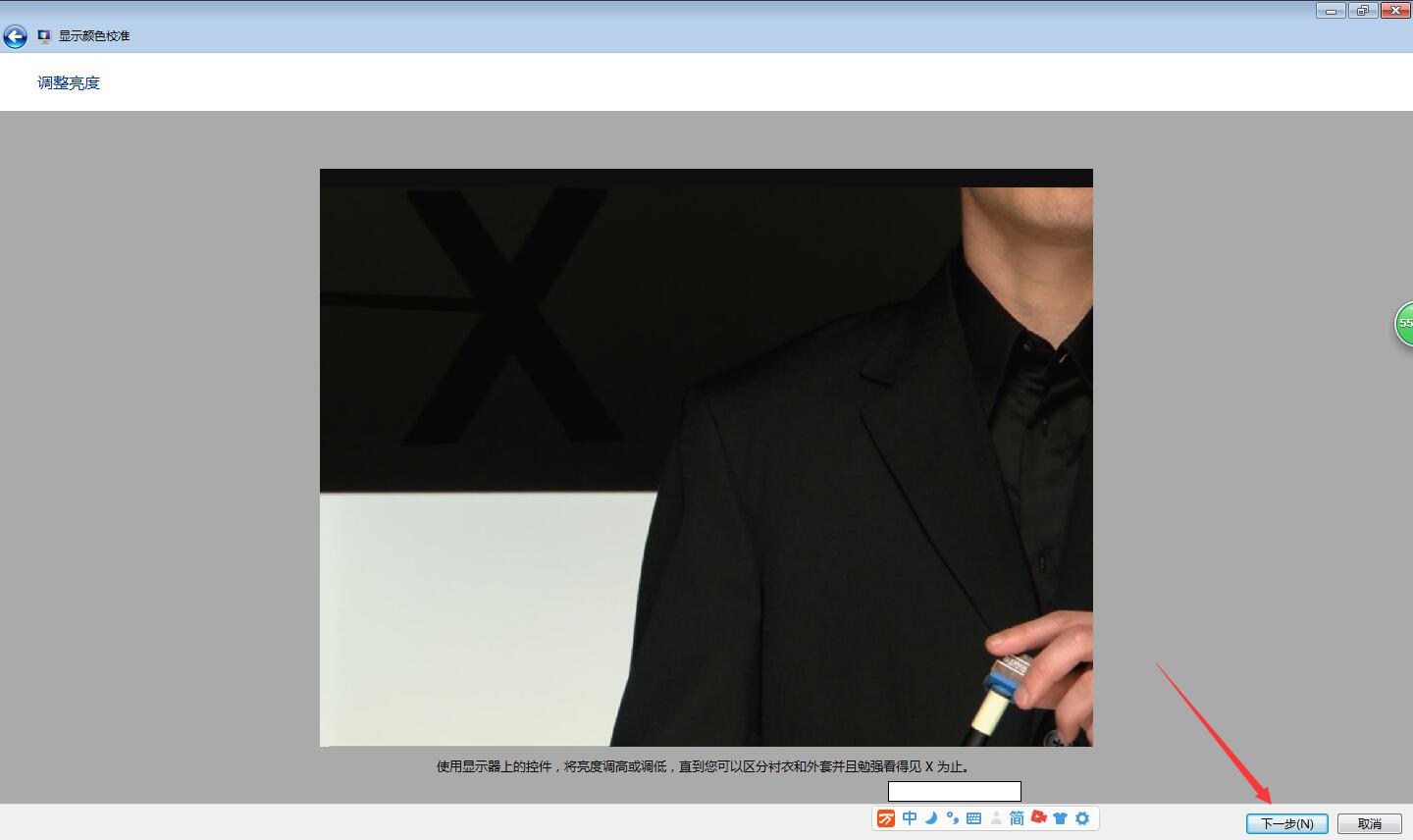
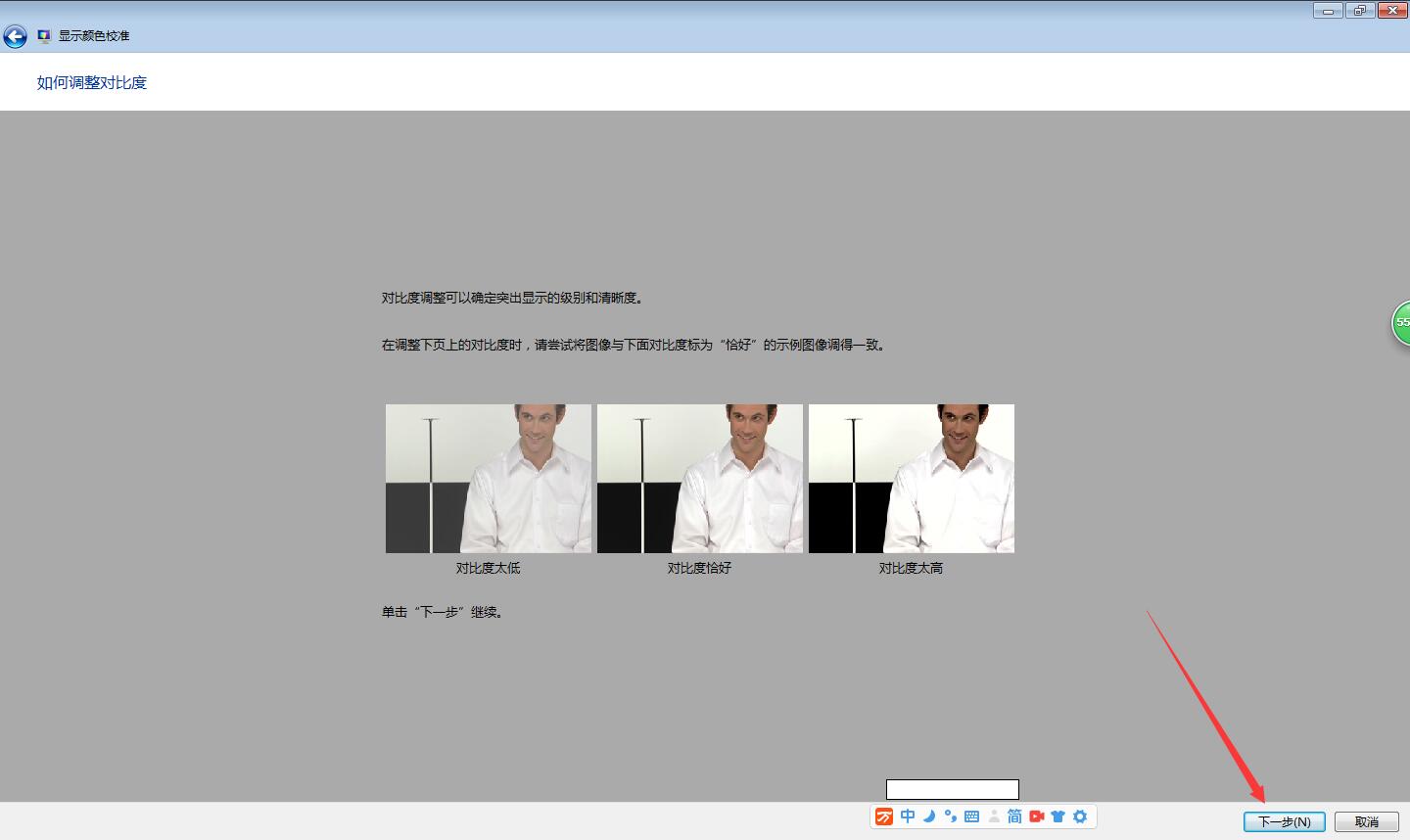
7、点击完成,弹出新窗口
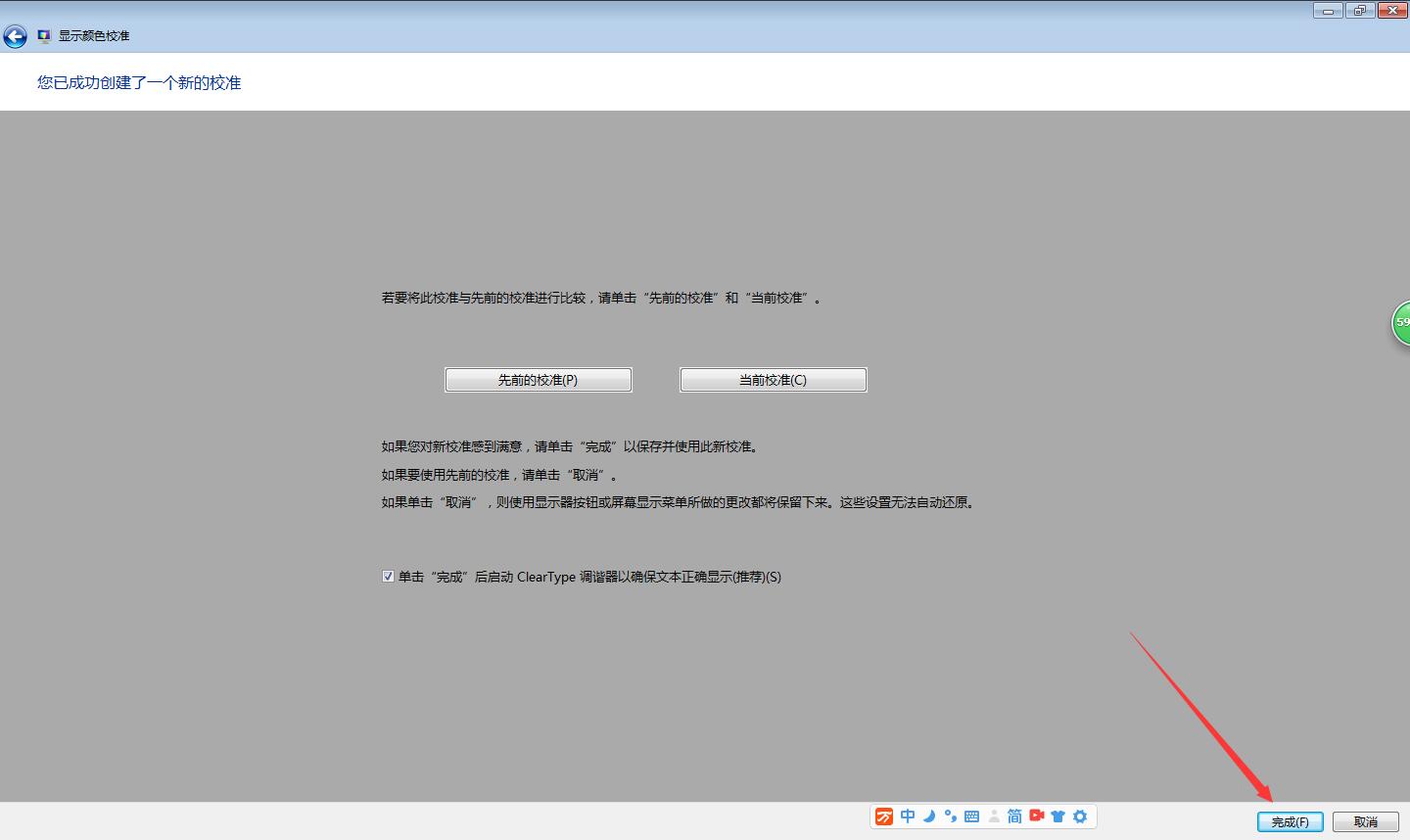
8、再依次点击下一步,直到完成,就可以正常打开图片了